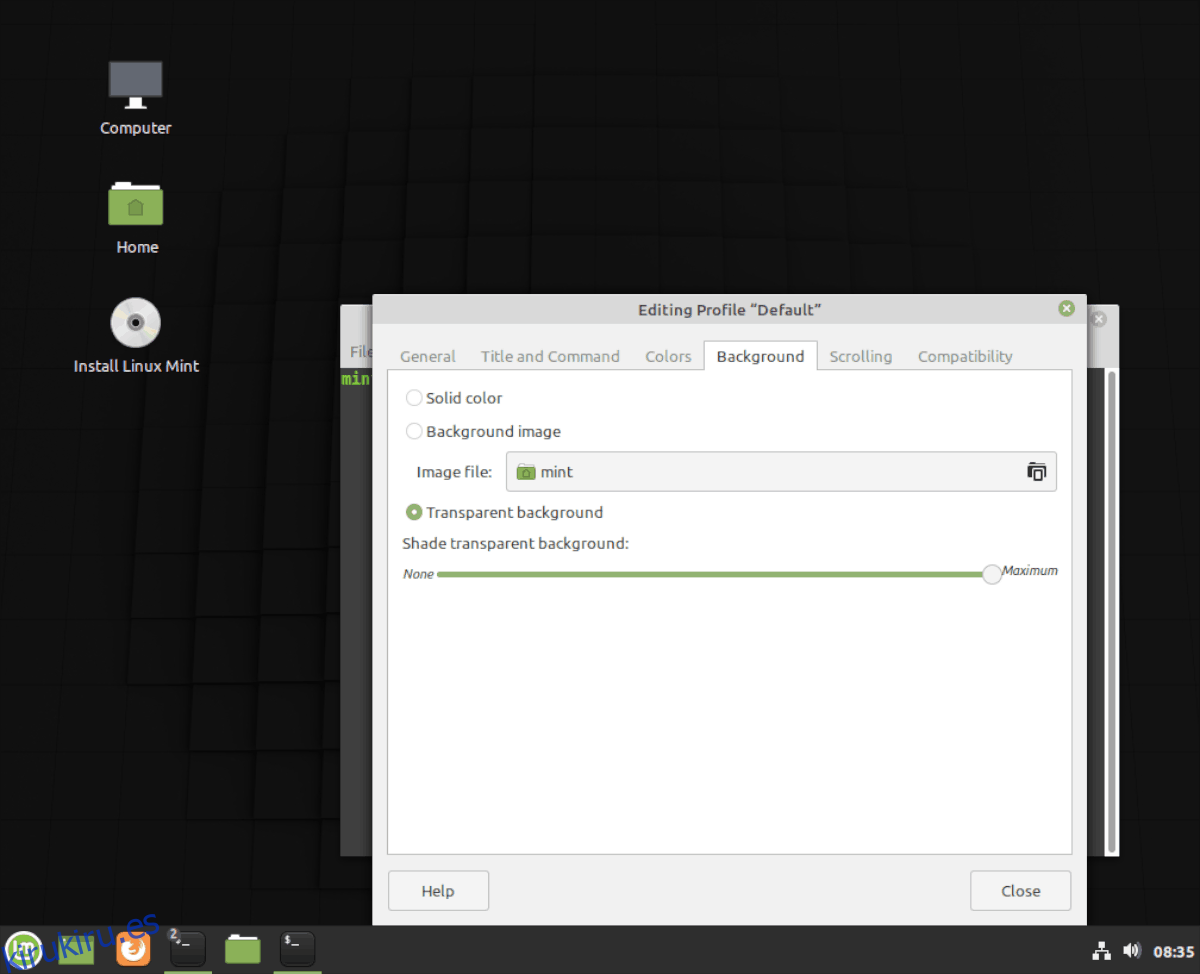Linux Mint es una hermosa distribución de Linux, y los desarrolladores hacen muy bien en proporcionar a los usuarios temas excelentes en todas sus diferentes ediciones. Sin embargo, por muy buenos que sean sus temas, su tema de terminal es bastante malo. ¿Por qué? Está configurado en modo transparente, lo que hace que sea increíblemente difícil de leer. En esta guía, repasaremos las tres ediciones de Linux Mint (Mate, XFCE y Cinnamon) y le mostraremos cómo apagar el modo transparente en la terminal.
Tabla de contenido
Mate terminal
¿Estás usando la edición Mate de Linux Mint y estás harto del terminal transparente? He aquí cómo solucionarlo. Primero, presione Ctrl + Alt + T en el escritorio de Mate. Estas teclas, cuando se presionan juntas, abrirán automáticamente una nueva ventana de terminal. Después de abrir la ventana de la terminal, siga las instrucciones paso a paso a continuación.
Paso 1: Busque el menú «Editar» en la terminal de Mate y haga clic en él con el mouse para revelar sus opciones.
Paso 2: Dentro del menú «Editar», ubique la opción «Preferencias de perfil» y haga clic en ella con el mouse para acceder a la configuración del perfil para el perfil predeterminado del terminal Mate.
Paso 3: En el área «Preferencias de perfil», verá varias pestañas diferentes disponibles para hacer clic. Estas pestañas son «General», «Título y comando», «Fondo», Desplazamiento «y» Compatibilidad «. Localice la pestaña «Fondo» y haga clic en ella con el mouse para acceder al área de configuración que gobierna la transparencia del terminal Mate.
Paso 4: Cuando llegue al área de la pestaña «Fondo», hay varias opciones. Estas opciones son «Color sólido», «Imagen de fondo» y «Fondo transparente».
Para deshabilitar la transparencia en la ventana del terminal Mate, busque la casilla de verificación «Color sólido» y haga clic en ella. Esta opción apagará automáticamente las funciones transparentes.
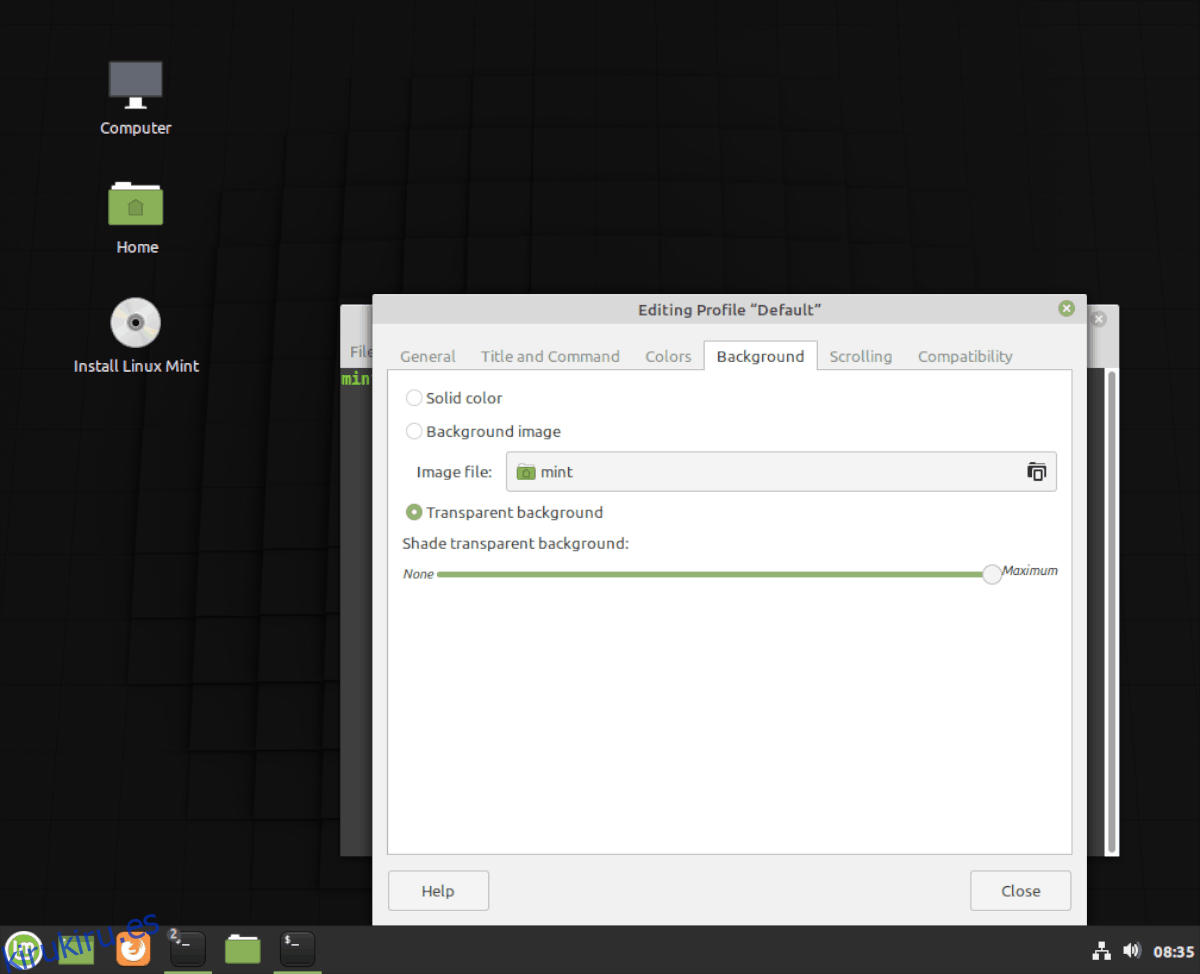
Alternativamente, si no le gusta la opción «color sólido», busque el control deslizante debajo de «Sombrear fondo transparente» y arrástrelo al área «Máximo». Este cambio le permitirá deshabilitar la transparencia cuando use una imagen de fondo,
Cuando la transparencia esté apagada para el terminal Mate, haga clic en el botón «Cerrar» y la configuración aplicará instantáneamente los cambios.
Terminal XFCE
La edición XFCE de Linux Mint, como todas las demás ediciones, tiene un terminal transparente. Aunque estéticamente se ve bien, no todos son fanáticos de esta configuración y les gustaría desactivarla.
Para deshabilitar la transparencia en el terminal XFCE en Linux Mint, comience abriendo una ventana de terminal. Puede abrir una terminal presionando la combinación de teclado Ctrl + Alt + T. Luego, con la ventana de terminal iniciada en el escritorio XFCE, siga las instrucciones paso a paso a continuación.
Paso 1: Busque el menú «Editar» en el terminal XFCE y haga clic en él con el mouse. Al hacer clic en este menú, revelará las opciones dentro de él.
Paso 2: Al revelar las opciones dentro del menú «Editar» del terminal XFCE, busque la opción «Preferencias» y haga clic en ella con el mouse.
Paso 3: Dentro de la ventana «Preferencias» en el terminal XFCE, verá varias pestañas para elegir. Estas pestañas son «General», «Apariencia», «Colores», «Compatibilidad» y «Avanzado». Mire y haga clic en la pestaña «Apariencia» con el mouse. La pestaña «Apariencia» es donde podrá modificar la configuración de transparencia para el terminal XFCE.
Paso 4: Dentro de la pestaña «Apariencia», busque la sección «Fondo». Desde allí, busque el control deslizante «Opacidad».
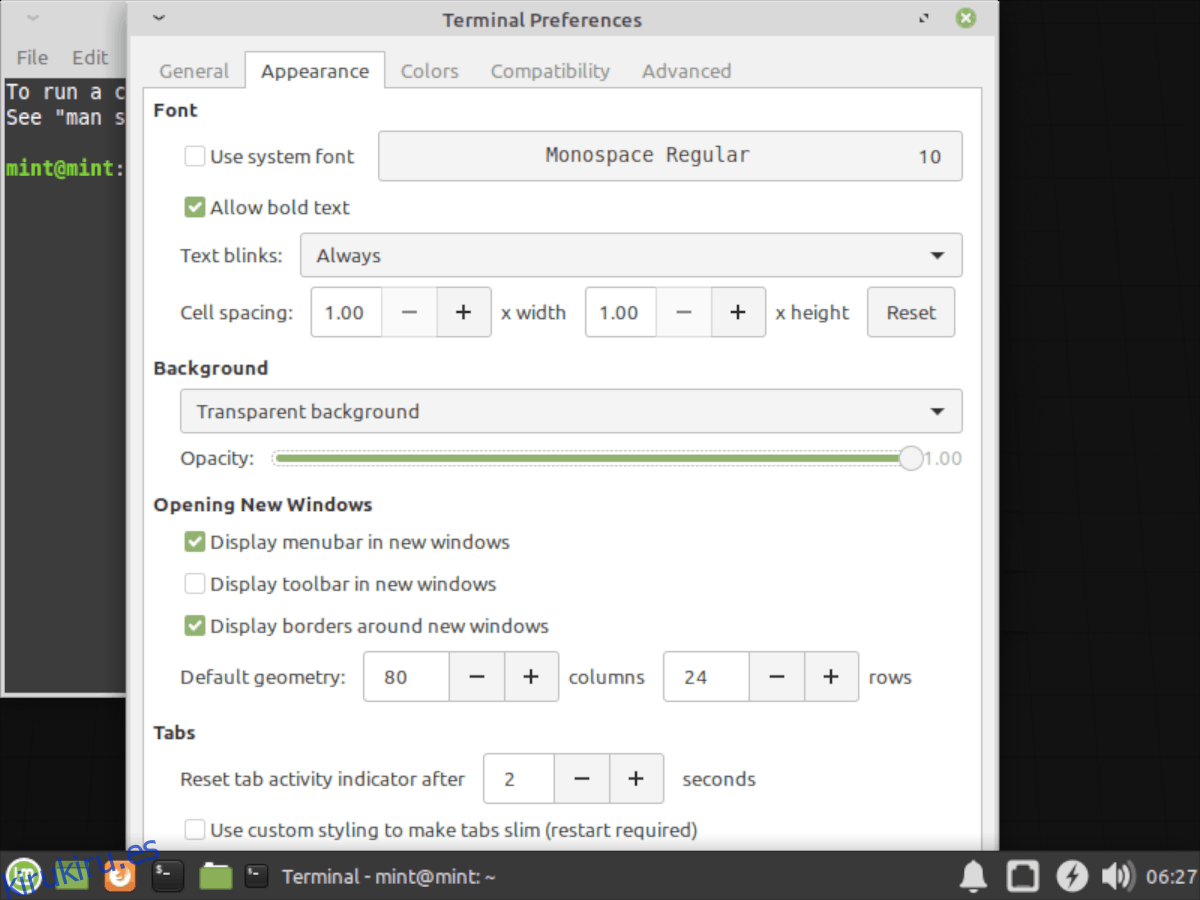
Tome ese control deslizante y muévalo de 0.98 a 100. Establecerlo en 100 apagará efectivamente el aspecto transparente del terminal. Alternativamente, haga clic en el menú desplegable «Fondo» y configúrelo en «Color sólido».
Una vez que se cambien todas las configuraciones, cierre la ventana. La transparencia se apagará automáticamente.
Terminal de canela (gnomo)
¿Está utilizando la versión Cinnamon de Linux Mint? ¿Estás cansado de tener una ventana de terminal transparente y quieres cambiarla? Esto es lo que debes hacer.
Primero, abra una ventana de terminal presionando Ctrl + Alt + T en el teclado. O, haciendo clic en el acceso directo de la terminal en el panel de Cinnamon. Luego, cuando la ventana de la terminal esté abierta, siga las instrucciones paso a paso a continuación.
Paso 1: Busque el menú «Editar» y haga clic en él con el mouse para revelar las opciones que contiene.
Paso 2: Haga clic en la opción «Preferencias» en el menú «Editar» con el mouse.
Paso 3: Al hacer clic en el botón «Preferencias», se le presentarán varias pestañas en las que se puede hacer clic. Estas pestañas son «Texto», «Colores», «Desplazamiento», «Comando» y «Compatibilidad». Busque la pestaña «Colores» y haga clic en ella con el mouse. «Colores» es donde el terminal Gnome permite a los usuarios modificar la configuración de transparencia.
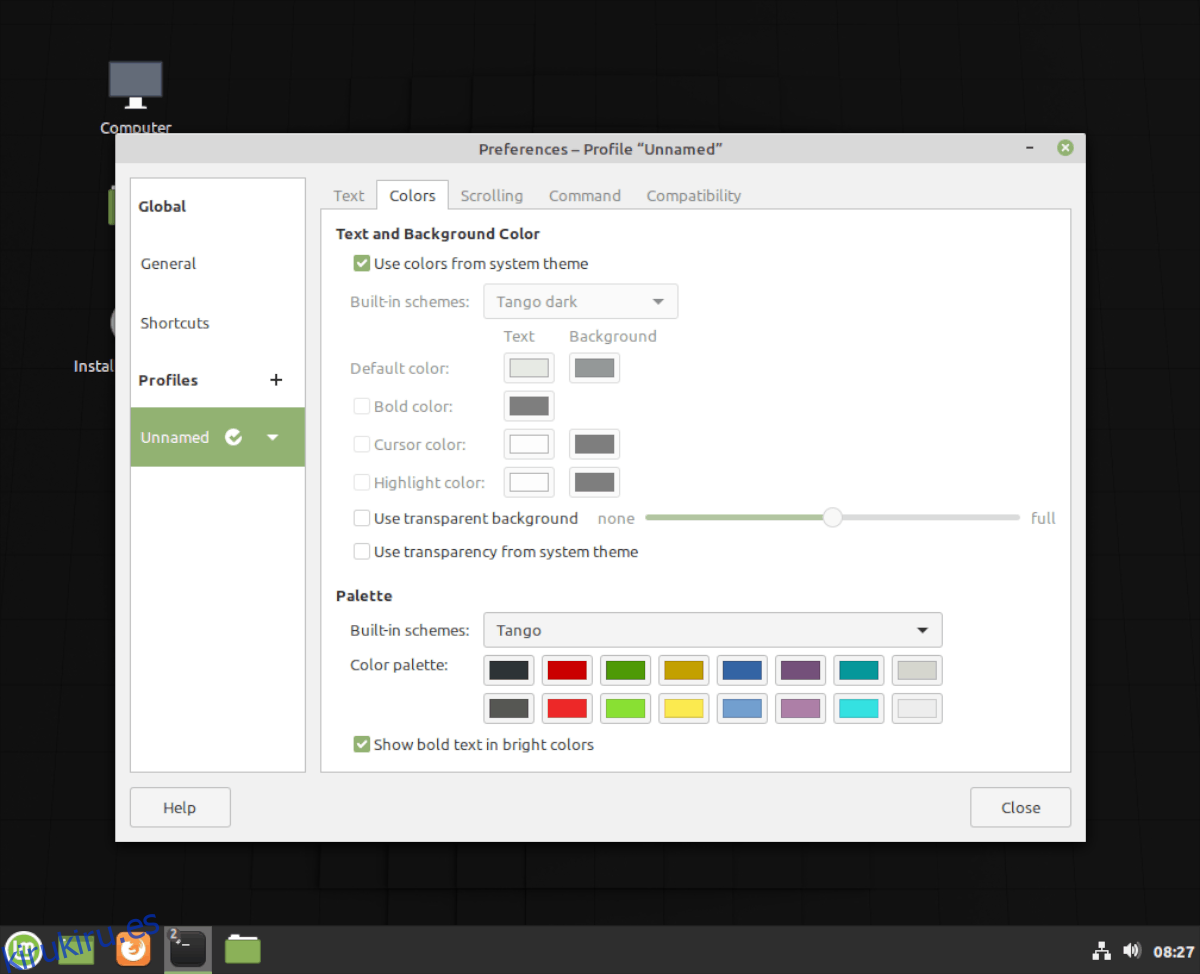
Paso 4: Dentro de la pestaña «Colores», busque la casilla de verificación denominada «Usar transparencia del tema del sistema» y desmárquela. Al desmarcar esta casilla, se desactivará instantáneamente la transparencia en la ventana del terminal. Alternativamente, haga clic en el cuadro «Usar fondo transparente», use el control deslizante para ajustar la configuración de transparencia de la ventana del terminal.